В то время как идут большие дебаты о большом блокпосту, который представляет собой обмен сообщениями между iOS и Android с помощью iMessage, многие люди просто выбирают наименьший общий знаменатель и придерживаются мессенджеров , таких как WhatsApp. Они работают без обходных путей на всех платформах, а совместное использование медиафайлов обычно происходит быстро и просто. Тем не менее, у некоторых людей были трудности с обменом файлами в WhatsApp. Для некоторых из них WhatsApp не будет загружать полученные файлы независимо от того, что они делают.
Оглавление:
- Проверьте сеть
- Проверьте настройки времени и даты и SD-карту
- Удалите данные из WhatsApp и настройте его снова
- Переустановите WhatsApp
Не удается загрузить или отправить медиафайлы в WhatsApp
Если вы не можете загружать или отправлять медиафайлы в WhatsApp, убедитесь, что:
- ватсап не глючит.
- Вы подключены к стабильной сети Wi-Fi или WhatsApp разрешено загружать медиафайлы на мобильные данные.
- Ваш отправитель полностью загрузил файл (видео, фото и т. д.), прежде чем вы сможете его скачать.
- Приложение обновлено.
- Ваши настройки времени и даты верны.
Ознакомьтесь с подробными инструкциями ниже.
1. Проверьте сеть
Первое, что нужно сделать, это убедиться, что вы подключены к стабильной сети Wi-Fi. Вы можете проверить, работают ли другие сетевые приложения, такие как браузеры или приложения для социальных сетей. Если это так, и ваше подключение к Wi-Fi не вызывает проблемы, перейдите к следующему шагу.
С другой стороны, если вы обнаружите некоторые проблемы, связанные с сетью, устраните их, следуя инструкциям в этой статье . Поскольку это трехсторонняя функция, убедитесь, что ваш отправитель полностью загрузил медиафайл и что WhatsApp не отключен (проверьте здесь ).
Кроме того, если вы используете мобильные данные для чата с WhatsApp, убедитесь, что параметры автоматической загрузки мультимедиа для мобильных данных включены. Вот что вам нужно сделать:
- Откройте Ватсап .
- Нажмите на меню с тремя точками и выберите « Настройки » .
- Откройте Хранилище и данные .
- Нажмите При использовании мобильных данных и установите все флажки . Сделайте то же самое для параметра При подключении к сети Wi-Fi .
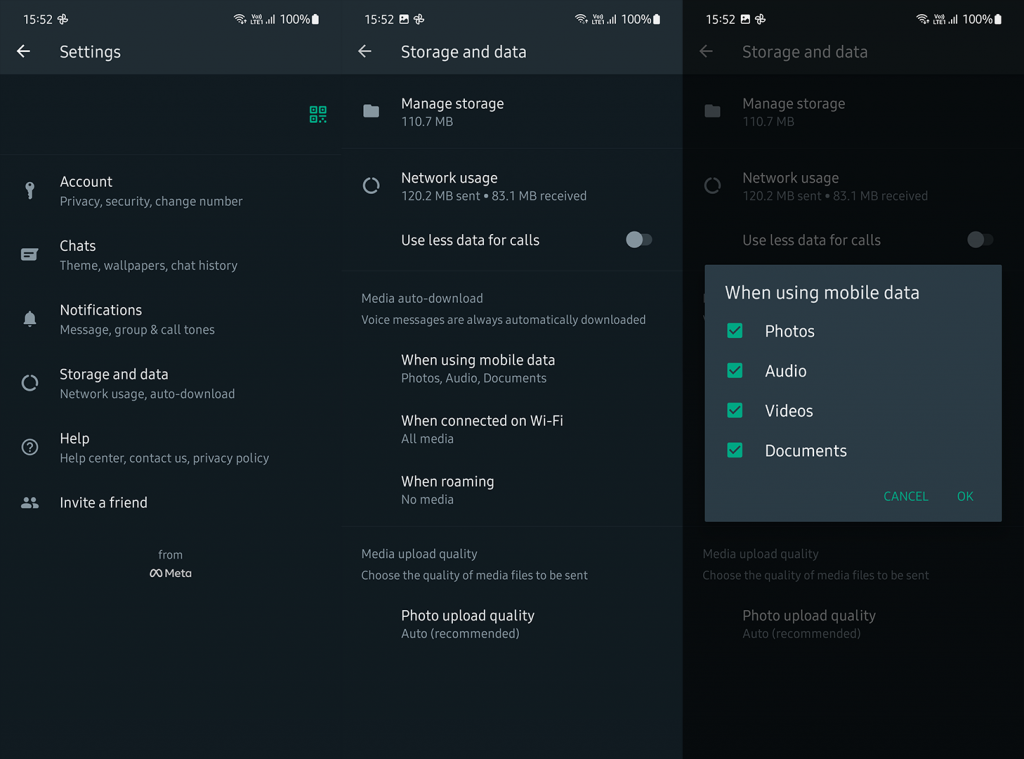
2. Проверьте настройки времени и даты и SD-карту.
Одна вещь, которую часто упускают из виду, — это настройка даты и времени. Если дата и время не соответствуют вашему часовому поясу, серверам WhatsApp будет сложно передавать файлы между получателем/отправителем и вами. Вы можете установить автоматическое время интернета и забыть об этом.
Вот как установить автоматическое время и дату на вашем Android:
- Откройте Настройки .
- Выберите Система или Общее управление.
- Выберите Дата и время .
- Включить автоматическую дату и время .
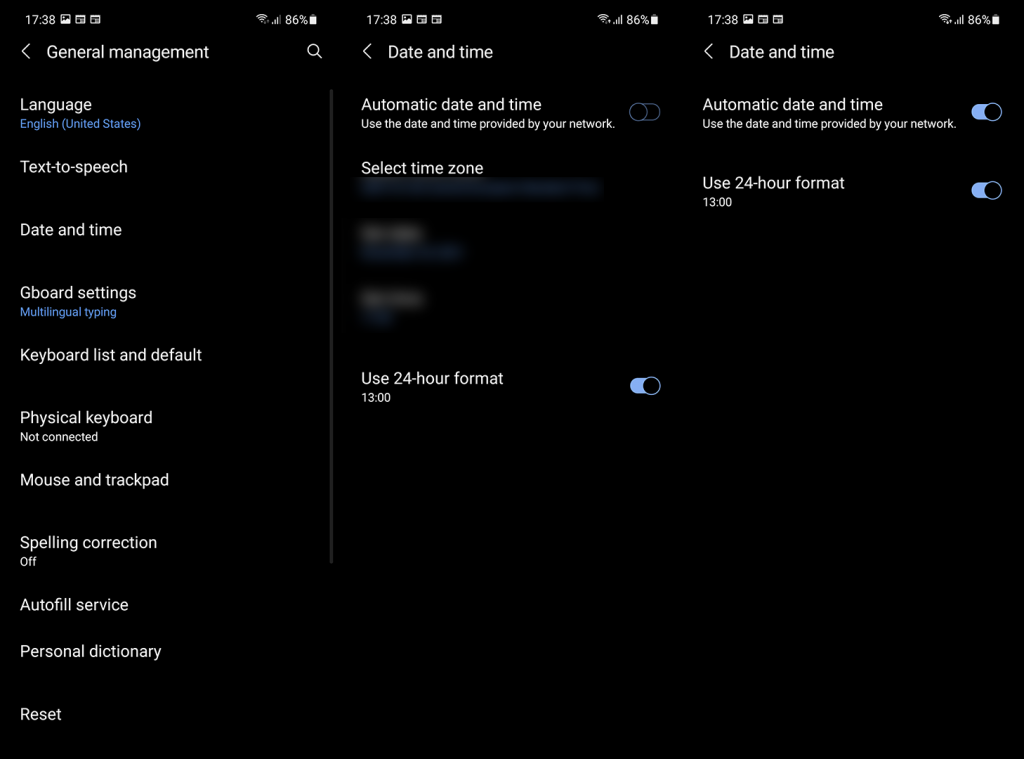
Кроме того, если вы используете SD-карту для хранения данных из WhatsApp, обязательно отформатируйте ее и повторите попытку. Есть сообщения, что после форматирования (удаления всего контента, поэтому обязательно сделайте его резервную копию) с SD-карты WhatsApp снова начал загружать медиафайлы. Вам нужно будет заново настроить SD-карту и убедиться, что не выбран вариант «Только для чтения».
3. Очистите данные WhatsApp и настройте их заново.
Идем дальше. Если WhatsApp по-прежнему не загружает медиафайлы, попробуйте сбросить настройки приложения. Очистка локальных данных — хороший способ справиться с возможным повреждением данных. Единственное, что вы должны сделать, это сделать резервную копию ваших чатов перед очисткой данных. Это позволит вам после повторного добавления номера восстановить все чаты и медиафайлы.
Вот как очистить данные WhatsApp на Android:
- Откройте WhatsApp > 3-точечное меню > Настройки .
- Выберите Чат и откройте резервную копию чата .
- Включите Включить видео и коснитесь зеленой кнопки «Резервное копирование» .
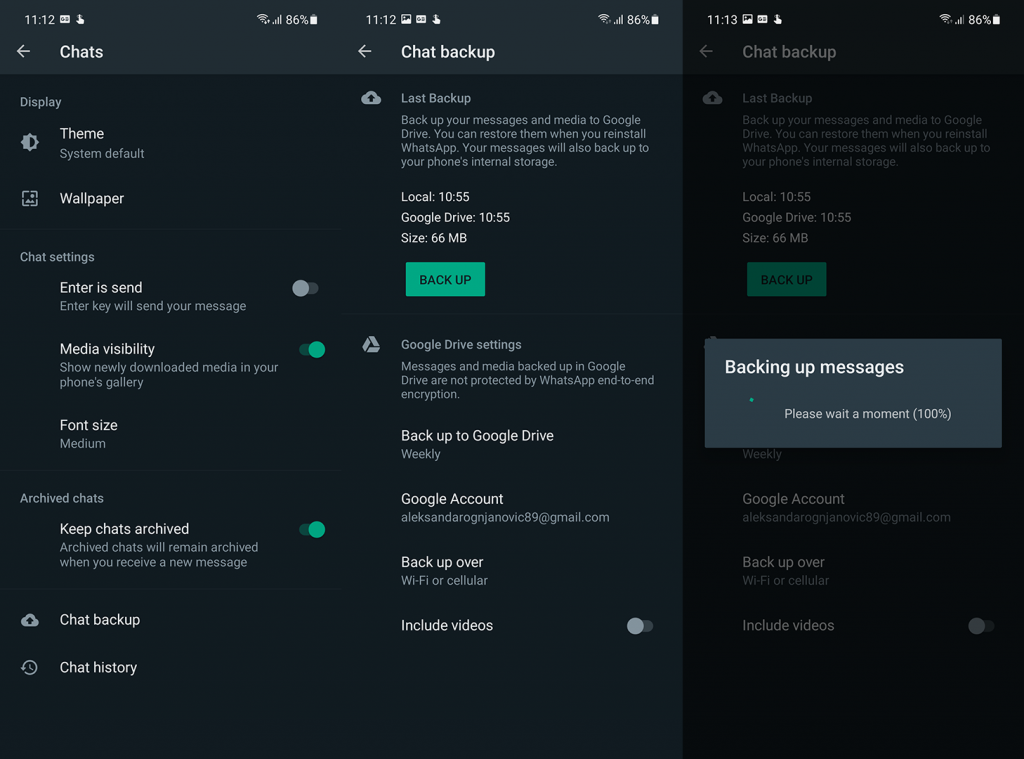
- Закройте WhatsApp и откройте «Настройки» .
- Коснитесь Приложения .
- Выберите Ватсап .
- Коснитесь « Хранилище» .
- Удалите все данные и перезагрузите Android .
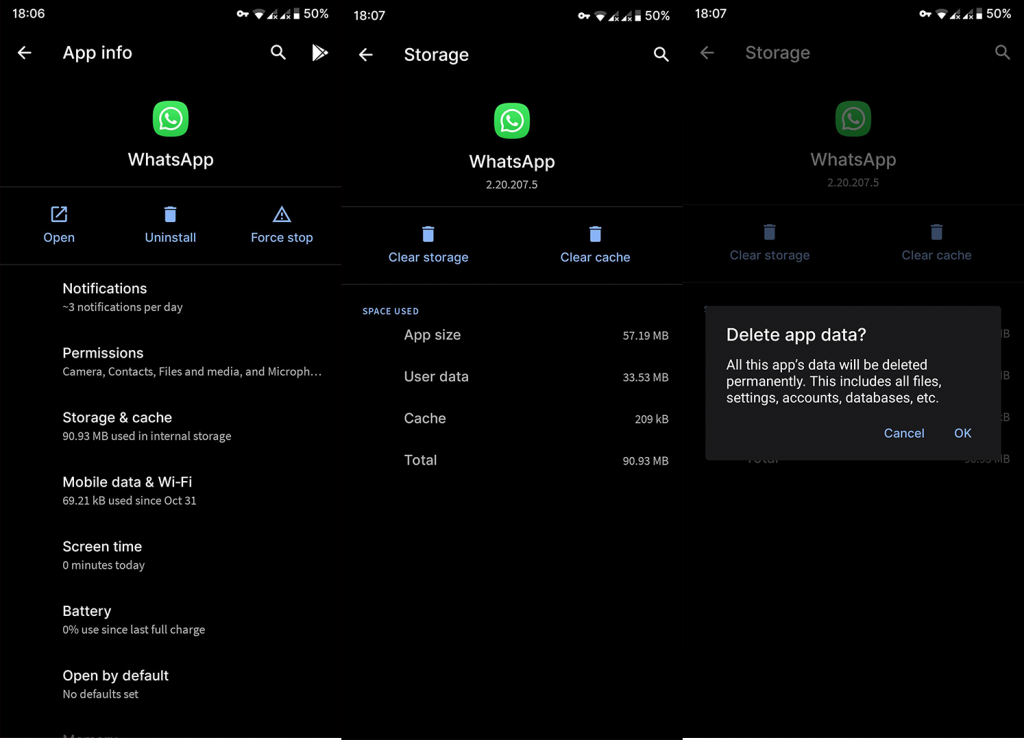
- Обязательно предоставьте все разрешения для WhatsApp .
После повторного входа в систему и восстановления резервной копии проверьте наличие улучшений.
4. Переустановите WhatsApp
Наконец, вы можете попробовать переустановить WhatsApp и посмотреть, исправится ли это. Пока мы на этом, если вы используете бета-версию WhatsApp, мы предлагаем выйти из бета-программы. Придерживайтесь стабильной версии и попробуйте еще раз.
Вы можете удалить и снова установить WhatsApp из Play Store. Опять же, обязательно сделайте резервную копию своих чатов, иначе вы их потеряете.
Альтернативным подходом может быть использование APK и откат к более старой версии WhatsApp через APK. Узнайте, как это сделать, здесь . Возможно, в последней стабильной версии есть изнурительная ошибка, которая стоит за всем этим, а в более старой версии ее нет. И вы не можете быть уверены, пока не попробуете.
Это должно сработать. Вам есть что добавить или взять из этой статьи? Может какие-то альтернативные решения? Не стесняйтесь поделиться ими с нами в разделе комментариев ниже. Мы благодарим вас за чтение и с нетерпением ждем от вас ответа.

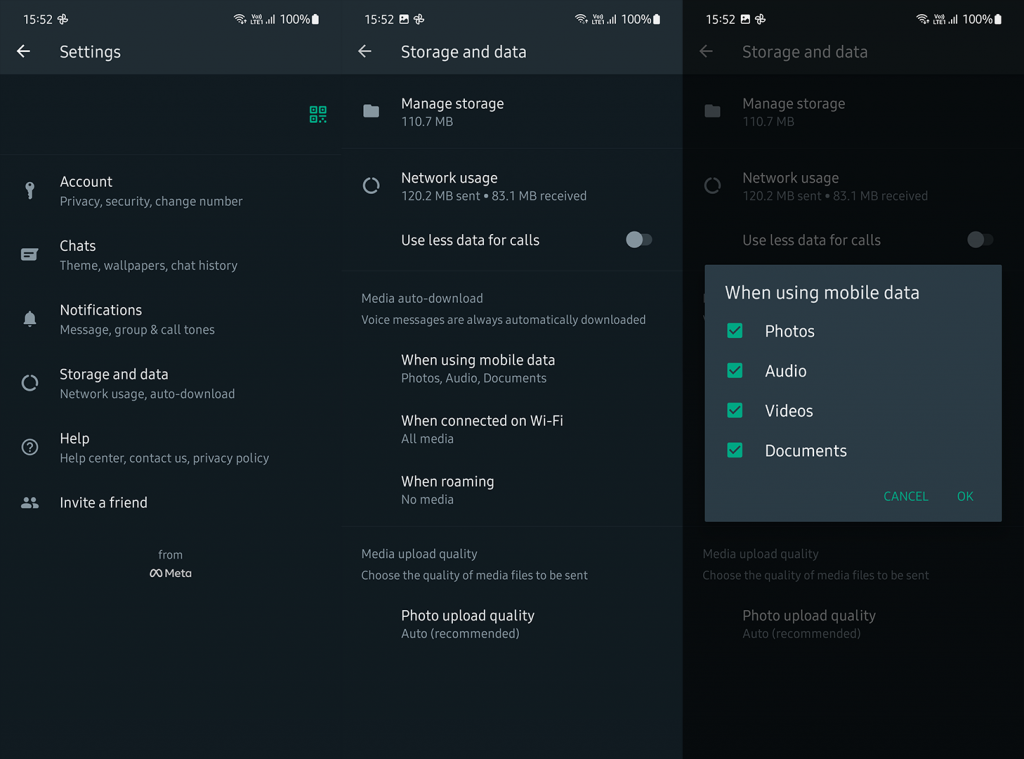
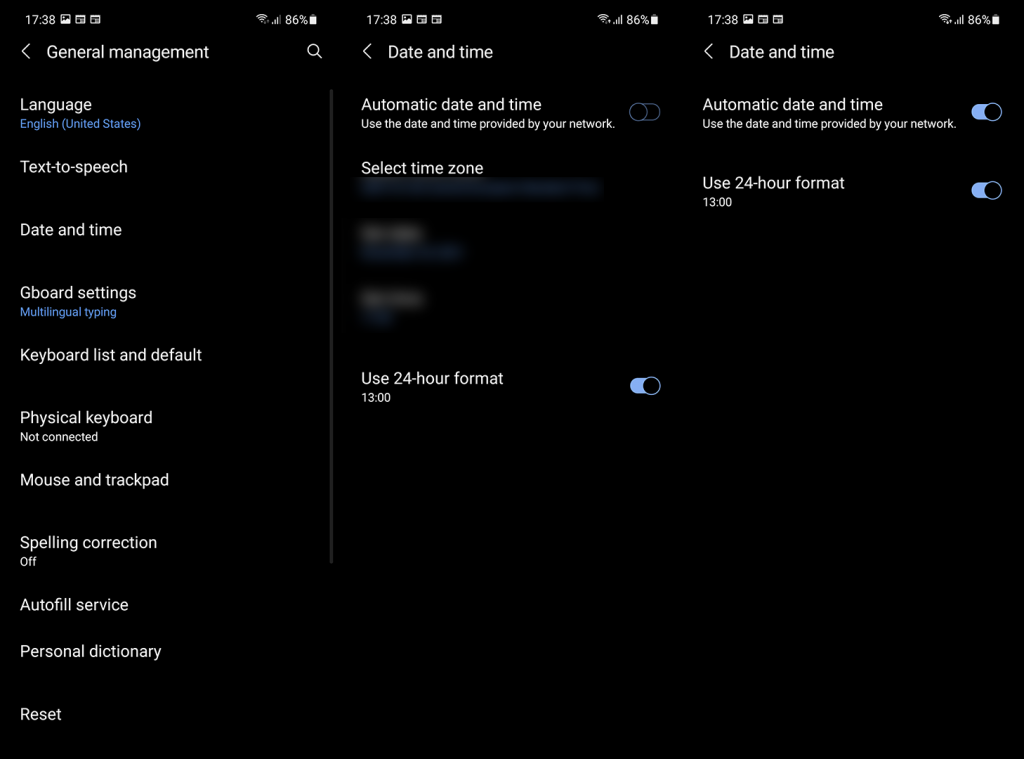
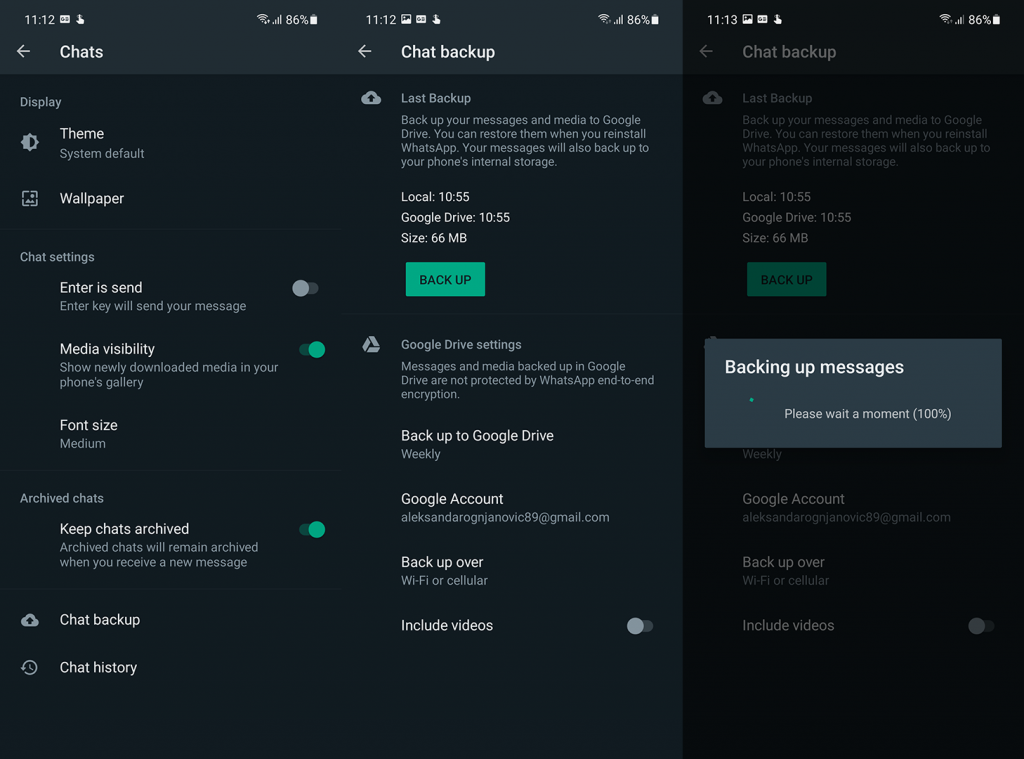
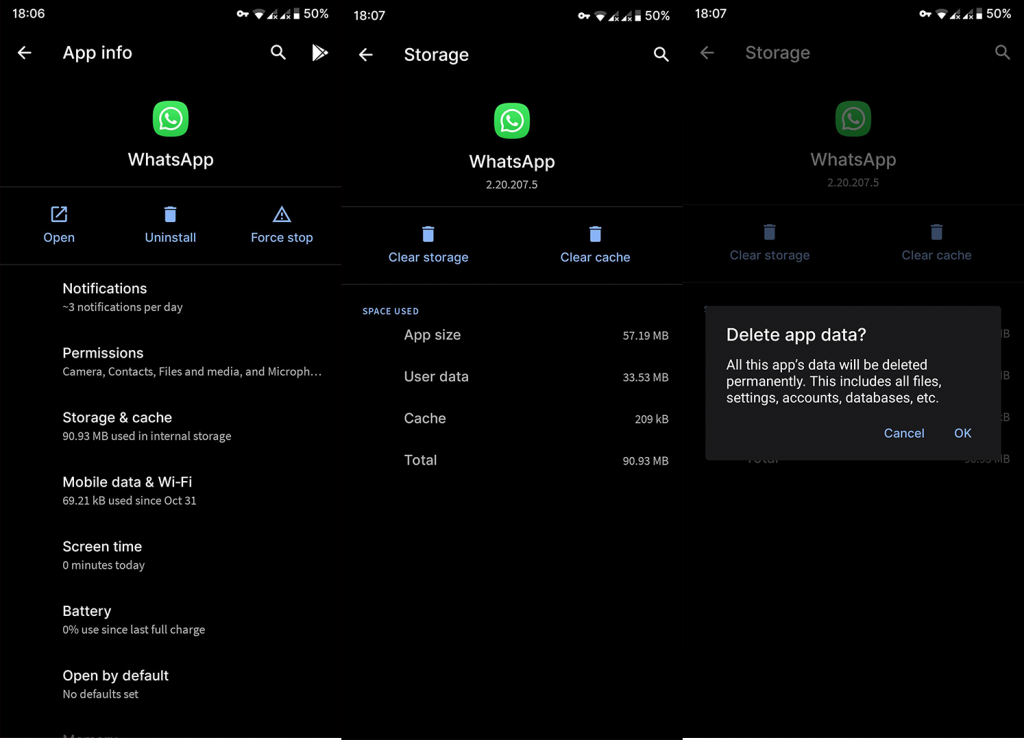

![Как решить проблему «Sims 4 Сим не спит»? [ПРОВЕРЕННЫЕ СПОСОБЫ] Как решить проблему «Sims 4 Сим не спит»? [ПРОВЕРЕННЫЕ СПОСОБЫ]](https://luckytemplates.com/resources1/images2/image-6501-0408151119374.png)


![Исправить Dungeon Siege 2 без указателя мыши [ПРОВЕРЕННЫЕ СПОСОБЫ] Исправить Dungeon Siege 2 без указателя мыши [ПРОВЕРЕННЫЕ СПОСОБЫ]](https://luckytemplates.com/resources1/images2/image-5004-0408151143369.png)

![Ваш компьютер или сеть могут отправлять автоматические запросы [ИСПРАВЛЕНО] Ваш компьютер или сеть могут отправлять автоматические запросы [ИСПРАВЛЕНО]](https://luckytemplates.com/resources1/images2/image-1491-0408150724646.png)
